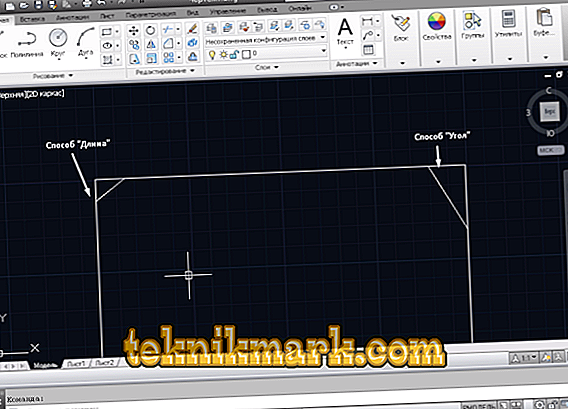"Chamfer" er en overflade, der dannes ved at forskyde materialets kanter. Enkelt sagt er dette en snit vinkel mellem to lige linjer. Det findes overalt, i ingeniørfag, i møbelproduktion og i andre områder. Så det er nødvendigt at fremhæve 2 måder, hvordan du kan lave en afskærmning i AutoCAD - dette er længden og vinklen (afstandene er taget på to sider fra basen.

Metode 1
Ring til "BACKGROUND" eller åben fanen Startside, Redigeringspanelet - "Konjugation / Chamfer / Curve Connection" -blokken.

En meddelelse vises på kommandolinjen.
Og gør følgende:
- Vælg valgmuligheden "Længde", programmet vil give anmodningen "Første længde" - indtast den ønskede værdi for dig (for eksempel 3/10 // 100) og tryk "Enter", med samme princip, indstill værdien for den anden længde.

Vælg chamfer længde i Autocad
- Den oprindelige meddelelse returneres. Brug nu musen til at klikke på det første segment, det markerede segment vil blive fremhævet eller kursiv.
- Flyt markøren til den anden side, og hvis alt blev gjort korrekt, viser programmet, hvordan formen vil se ud efter at have anvendt kommandoen. Hvis alt passer, skal du klikke på den anden side med musen.

Metode 2
Ved samme princip som beskrevet ovenfor aktivere "FRAME", men i stedet for "Længde" indstillingen angiver "Vinkel".
- Angiv i forespørgslen værdien af den første længde, i den anden - vinklen i grader og tryk på "Enter".

Den første afskærmningsvinkel
- Og igen, i analogi med den først beskrevne metode markerer du det første og det andet segment, som følge heraf får du de udskårne sider i overensstemmelse med de angivne parametre.
Både den første og den anden indstilling er beskrevet ved hjælp af "Trimming" underoptionen.
Nu skal du være opmærksom på "Uden trimning" -optagelse:
- Efter at have kaldet kommandoen, klik på knappen "Trimming", efter at der er åbnet, vil to muligheder fås: henholdsvis "Med trimning" og "Uden trimning", vælg den anden.

Trim option
- Vælg derefter en af de "Længde" eller "Vinkel" metoder, der passer til dig, og anvend den på formen.
- Som du kan se, er "No Cut" -flaggen en uafhængig primitiv objekt (segment) og kan redigeres separat fra hovedfiguren.
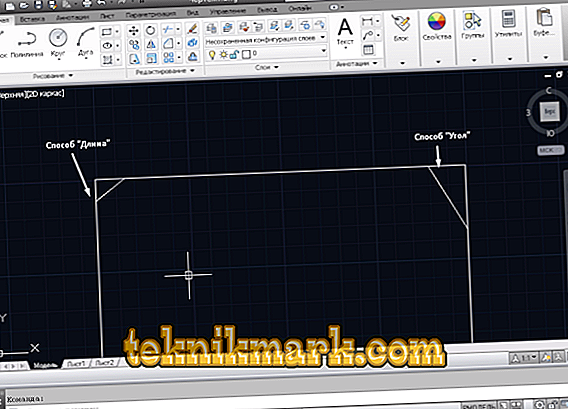
Automatisk skæring af alle hjørner af polyliner
En polylin er en repræsentant for komplekse primitiver, som består af flere sammenhængende retlinede og / eller buegrupper, som repræsenterer en enkelt genstand.
Ring kommandoen, og vælg "polyline" i den åbne anmodning.

Det er kun at svæve markøren på en lukket polyline, i dette tilfælde et rektangel, og klik på en af siderne af formen.
Fejl "Segmenter er ikke parallelle"
Hvis du, når du forsøger at bruge kommandoen, vises fejlen "Segmenter ikke coplanar", er en af punkterne ikke på samme niveau med de andre.
For at løse fejlen skal du gøre følgende:
- Markér alle linjer, der skal ændres, og kald "Ejendommen".
- For parametrene "Start Z" og "End Z" skal værdien indstilles til "0".
Nyttige kommandoer og variabler
- "COUNTING" - til afrunding af kanter;
- "REKTANGEL" - at opbygge en lukket polylin i form af et rektangel;
- "CHAMFERA" / "CHAMFERB" - for at indstille den første og anden afstand
- "CHAMFERC" - indstilling af længden;
- "CHAMFERD" - indstil vinklen
- "CHAMMODE" - indstiller inputmetoden;
- "COMMAND PREVIEW" - et eksempel på resultatet af kommandoen udførelse (gælder for "DESTROY", "EXTEND", "ENLARGE", "COPY TO";
- "LIKE", "CUT";
- "OFFSETGAPTYPE" - justerer forarbejdningen af mellemrumsgabene ved ændring af polylinens position;
- "FASKAKROMKI" - skråkant 3D tel.
Som nævnt i artiklens begyndelse er anvendelsesområderne for et sådant element som "FASKA" utrolig omfattende, så undersøgelsen af alle nuancer af dens oprettelse og redigering bør gives maksimal tid og opmærksomhed.